CAD软件如何设置标注样式和文字样式?
发表时间:2023年6月29日 星期四
在CAD制图软件中,设计师们会在绘制的过程中根据图纸的设计类型来设置标注样式和文字样式?那么CAD软件如何设置标注样式和文字样式呢?今天小编就来教教大家操作方法。

使用工具:迅捷CAD编辑器标准版
立即下载
标注样式设置方法
1.将迅捷CAD编辑器进行启动,进入到操作界面中,菜单栏切换到“编辑器”选项中,之后在点击选择【标注样式】创建与编辑标注样式选项。
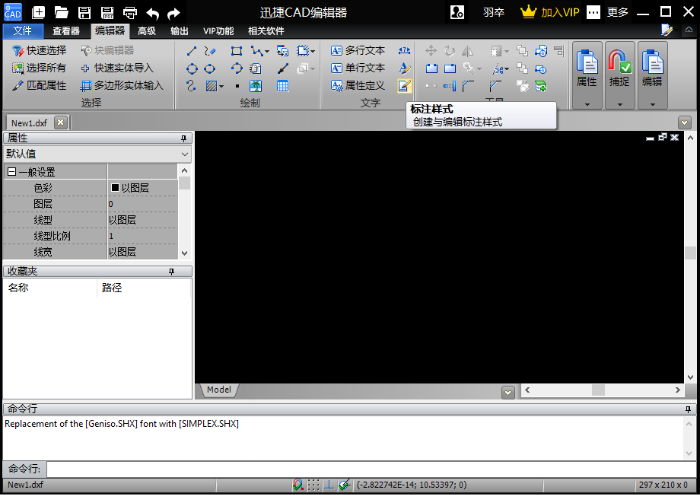
2.进入到【标注样式管理器】界面中,点击【新建】选项后,就可以创建一个新的标注样式。
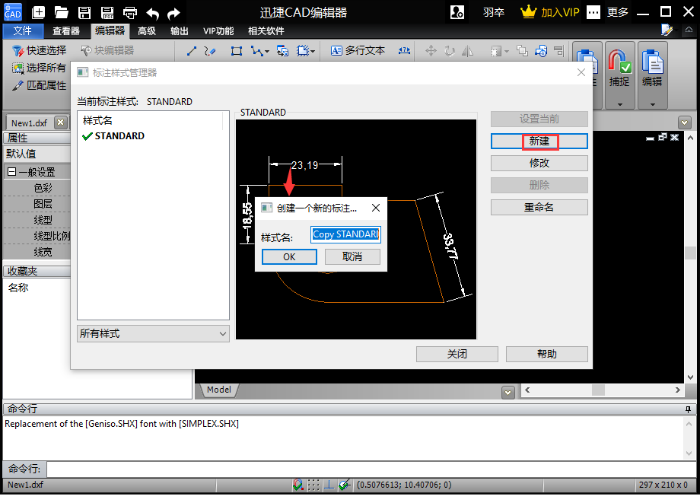
①线条与箭头
箭头采用系统默认的标记样式,对标注线的色彩进行设置,线宽以及其他设置保持为默认设置即可。
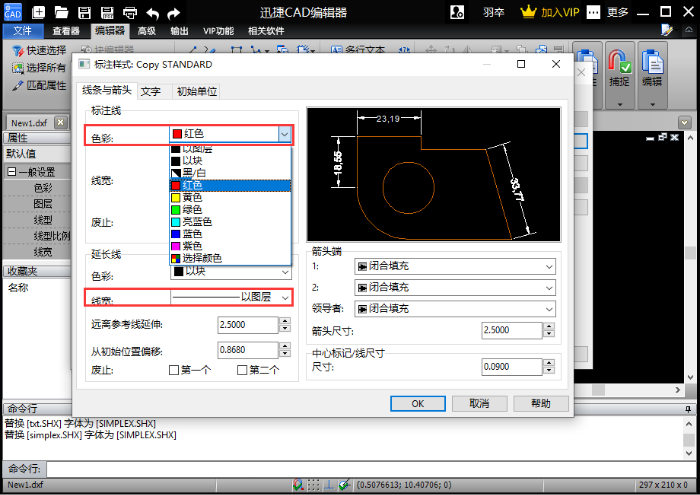
接着,在箭头的闭头端可以设置为【闭合填充】选项。
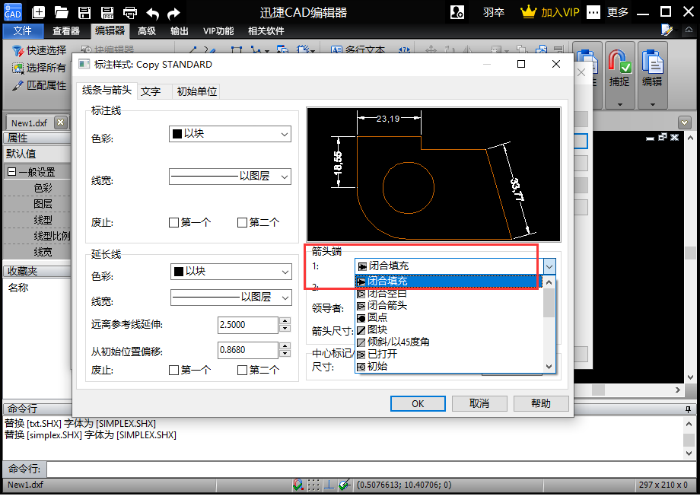
②文字
文字样式中可以重新对样式进行选择;文字高度设置为2.5mm就可以了;文字放置位置使用垂直中心;参考线便宜为0.1mm(表示文字与参考偏移线之间的距离);文字方向采用沿标注线。
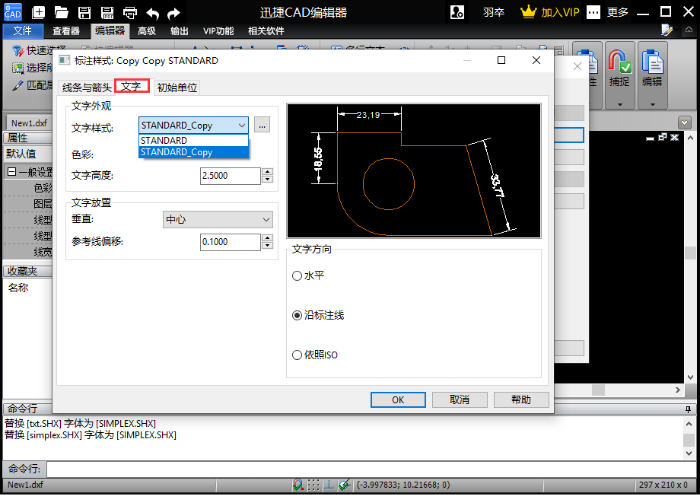
③初始单位
精度可以根据绘制图纸的要求大小来进行设置,测量比例因 子为1。
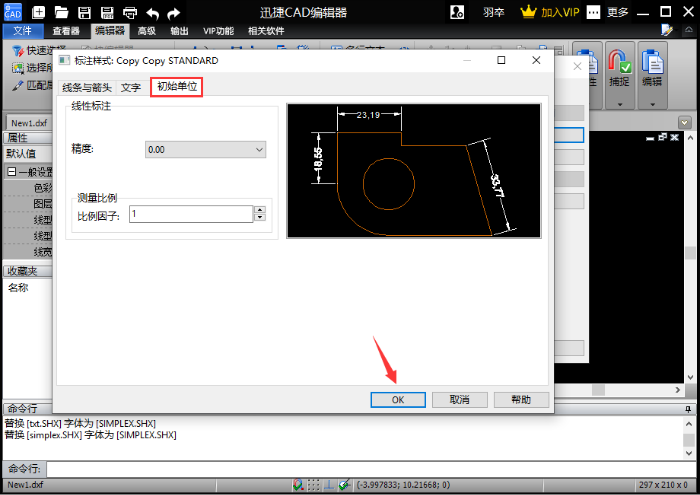
文字样式设置方法
1.选择【文字样式】选项按钮,界面自动跳转到文字样式界面中后,可以点击【新建】选项创建一个新文本样式。
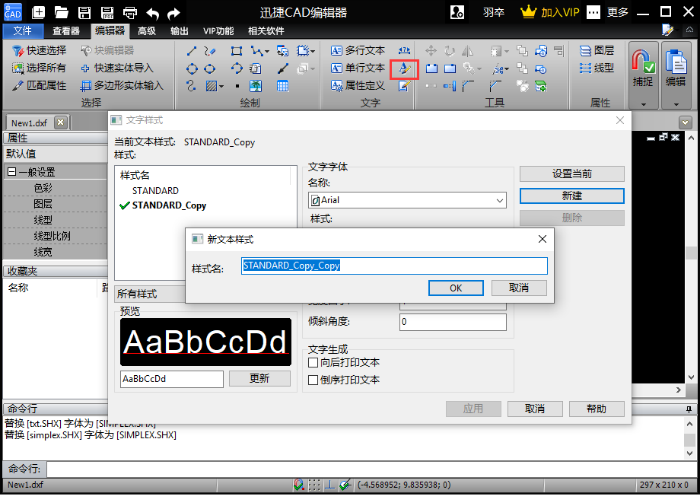
2.之后可以在文字字体中对字体名称进行选择设置,设置的效果可以在右下方的预览样式中进行查看。
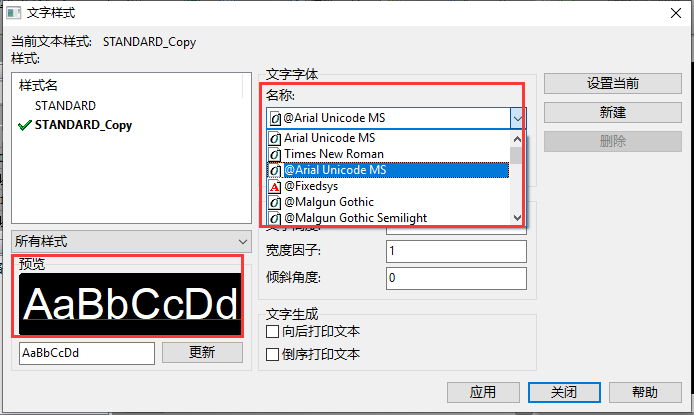
3.将文字高度设置为0.1,宽度为1,其他选项保持默认选项。

4.而后,可以点击软件上方中的【平行标注】选项,对标注内容效果进行查看。查看后可点击“保存”选项进行储存。
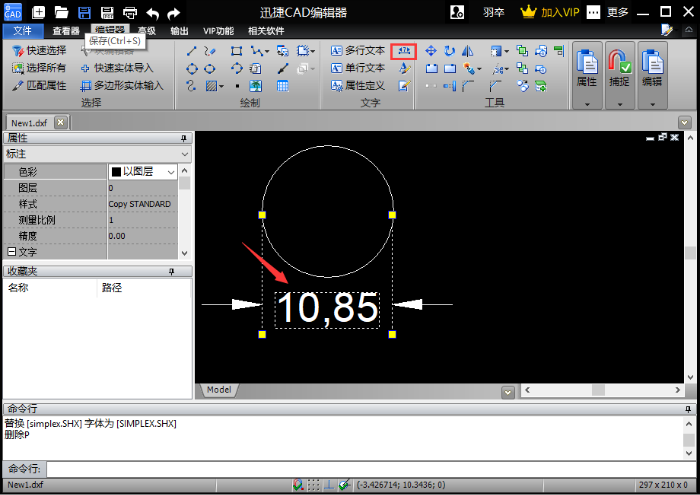
以上就是给大家分享的CAD软件如何设置标注样式和文字样式的操作方法,大家根据以上方法即可完成操作。如需了解其他CAD编辑器使用教程,可以在迅捷CAD【软件帮助】中查看。















